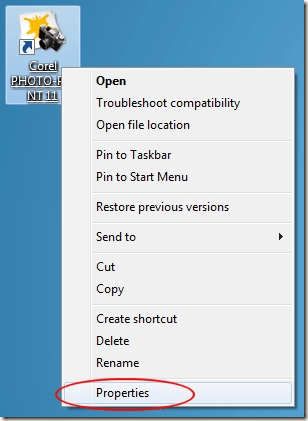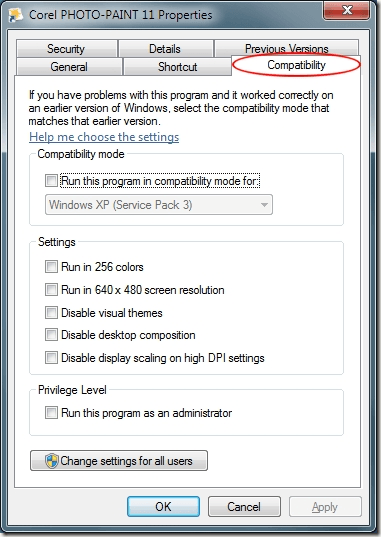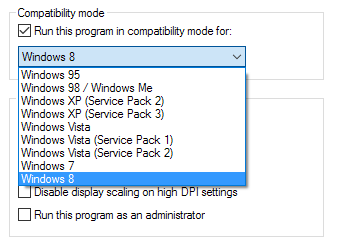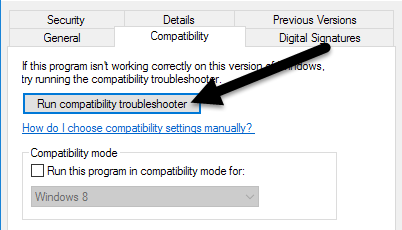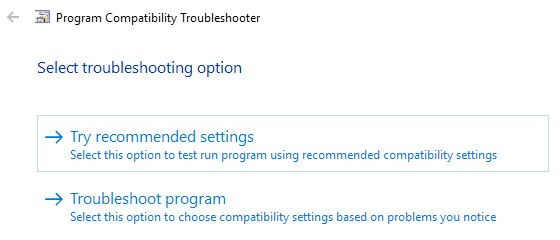A 32 bites Windows-ról a 64 bites verziókra történő váltás lassú átmenet volt. Bár a Windows XP, a Vista és a 7 minden 64 bites verzióval rendelkezik, sok vállalat még mindig választja a 32 bites verziókat. A legfontosabb oka a régebbi programok, hardverek és illesztőprogramok kompatibilitási problémái.
A Microsoft elismeri, hogy a régebbi programok igénybevétele akadályt jelent azok számára, akik a Windows 64 bites verziójára költöznek . Ennek a korlátnak a megelőzésére a szoftveres óriás a Windows 7 rendszerbe és később számos kompatibilitási lehetőség kiválasztására képes annak biztosítása érdekében, hogy a régebbi programok jó eséllyel rendelkezzenek az új 64 bites operációs rendszer alatt.
Kompatibilitási változtatások elvégzése a programban
Mielőtt elkezdené használni a kompatibilitási beállításokat a Windows 7 & 10, tudnia kell néhány dolgot. Először is, nincs garancia arra, hogy a kompatibilitási beállítások kiválasztása a régi szoftver működését fogja eredményezni. Ezek a beállítások egyszerűen a Windows régebbi verzióinak működési környezetének szimulálására törekszenek.
Másodszor, a kompatibilitási változtatásokat mind a programokba, mind pedig a programokra mutató parancsikonokkal módosíthatja. Bármelyik módon, akkor vissza kell vonnia ezeket a változtatásokat, ha vissza akar térni a normál üzemmódba. Ha kompatibilitást végez egy program parancsikonján, majd törli azt a parancsikont, akkor meg kell keresnie egy másik parancsikont a programhoz vagy a program exe fájljához, hogy visszavonja vagy további kompatibilitási változtatásokat hajtson végre. Ha ez bonyolultnak tűnik, ne aggódj, hogy nem. A program kompatibilitási lehetőségeinek kiválasztása olyan egyszerű, mint a listán szereplő lehetőségek kiválasztása és törlése.
Kompatibilitási beállítások módosítása
Tegyük fel, hogy van egy régi program telepítve egy 64 bites Windows PC-re és gondjai vannak a futással. A probléma kompatibilitási probléma lehet. Bár a Microsoft jó munkát végzett a kompatibilitás fenntartásában, amikor egy felhasználó 32 bites alkalmazást futtat egy 64 bites platformon, nem minden várakozás várható vagy megoldható.
A kompatibilitási mód beállításainak elkezdése 64-ben -bit Windows 7 vagy 10, jobb egérgombbal kattintson a programra vagy parancsikonra a nem megfelelően futó programra, és válassza a Tulajdonságokmenüpontot.
Most nézze meg a program tulajdonságait. Kattintson a Kompatibilitásfülre, és vegye észre, hogy számos rendelkezésre áll. Mindegyik lehetőség három kategóriába tartozik: Kompatibilitási mód, Beállításokvagy Jogosultsági szint.
Az alábbiakban felsoroljuk ezeket a beállításokat.
Kompatibilitási mód
a Windows verziója, amelyen a program jól működik. Ha például a Windows XP a Windows uralkodó verziójának kiadásakor jelent meg a program, akkor a A program futtatása kompatibilitási módbanés a Windows XPa legördülő listából jó választás.
A kompatibilitási mód számos lehetőséget kínál a Windows 95és a Windows 8között. Vegye figyelembe, hogy a programot ugyanaz az operációs rendszer különböző szervizcsomagjai kompatibilitási módban is futtathatja.
A Windows 10 operációs rendszerben egy új opció neve: Kompatibilitási hibaelhárítóstrong>, amely megvizsgálja a programot, és automatikusan megpróbálja kitalálni a legjobb beállításokat.
az ajánlott beállítások, amelyek megpróbálják automatikusan kiválasztani a megfelelő beállításokat, vagy kiválaszthatja a Program hibaelhárításalehetőséget, amely felvet majd kérdéseit a problémáival kapcsolatban, majd javasolja a beállításokat.
Beállítások
A kompatibilitási lehetőségek ezen részével finomhangolhatja a régi program kompatibilitási élményét. Általában ezek a beállítások a Windows nagyon régi verzióihoz íródtak és futtathatók, mint a 95, 98 és ME.
Például a Windows 95 natív felbontása és színmélysége csak 640 × 480 256 színben. Ha a régi program fut, de túl kicsi vagy furcsa színekkel rendelkezik, próbálkozzon ezekkel a két lehetőséggel.
Ha a Windows figyelmeztet arra, hogy a program nem kompatibilis bizonyos videóhiba miatt, fontolja meg a A vizuális témák letiltásaés az Asztali összetétel kikapcsolása. Ezek a beállítások gyakran megzavarhatják az elavult videó megjelenítést a régi programokban.
Végül, ha a programot 4: 3 arányú képernyőre írta, fontolja meg a Kijelző méretezés kikapcsolása magas DPI-beállítások . Ez a program nem skálázza a programot, hogy illeszkedjen a monitor aktuális felbontásához és képarányához.
Ne feledje, hogy ezek közül néhány opció nem érhető el a Windows 10 operációs rendszerben, és néhányat áthelyeztek. Például a Windows 10 már nem rendelkezik Jogosultsági szint, hanem a Beállítások5
Az utolsó lehetőség ezen az ablakon van, hogy a Windows jelenleg hozzárendel engedélyeket a Windows 7/10-ben, és hogyan használt hozzárendelés engedélyek előző az operációs rendszer verziói. A Windows 95, 98 és ME nem használta ki több felhasználói fiók előnyeit; mindenki ugyanazt az asztalt használta, azonos jogosultságokkal rendelkezett, és teljes mértékben felügyelte az operációs rendszer minden aspektusát. Lényegében mindenki egy legfelső szintű rendszergazda volt.
Ez a probléma az ilyen körülmények között kiadott programok számára, mert a hardverek, a szoftverek és a meghajtók közel féktelen hozzáférését élvezik. Ennek a lehetőségnek a ellenőrzése biztosítja, hogy a programnak legyen engedélye ahhoz, hogy újra működjön.
Úgy tűnik, mindenkinek van néhány régi programja, amelyet kívánnak működni a Windows 7 vagy 10 alatt. Ha a 64 bites Windows rendszert futtatja, még kevésbé valószínű, hogy a program fut, mint ha a 32 bites verziót használja.
A kompatibilitási módok kihasználásával azonban előfordulhat, hogy újra használhatja a régi szoftvert, és nem kell más lehetőségeket figyelembe vennie, mint például a számítógép régebbi verziójának vagy a virtuális számítógép futtatása a Windows rendszerből.